Hãng Xiaomi vừa cho ra mắt chính thức mẫu điện thoại cao cấp mới Xiaomi 13T, với những tính năng được nâng cấp toàn diện, đảm bảo mọi thao tác vuốt chạm cũng như chụp màn hình Xiaomi 13T sẽ vô cùng mượt mà, cho ra những bức ảnh siêu sắc nét.
Không cần phải sử dụng đến App hỗ trợ, các bạn vẫn có thể chụp màn hình Xiaomi 13T cực kỳ tiện lợi được tích hợp sẵn trên thiết bị, đảm bảo chụp được những bức ảnh thông tin quan trọng sắc nét, với độ phân giải Full HD.

Hướng dẫn chụp ảnh màn hình điện thoại Xiaomi 13T
I. Tổng hợp cách chụp màn hình Xiaomi 13T bạn nên biết
1. Sử dụng phím cứng vật lý
Giống với những thiết bị Android khác, phím cứng luôn là lựa chọn hàng đầu giúp người dùng chụp màn hình Xiaomi 13T. Bạn chỉ cần giữ đồng thời nút nguồn và nút giảm âm lượng, khi màn hình nháy đèn flash và hình thu nhỏ xuất hiện góc bên phải có nghĩa là bạn đã chụp màn hình Xiaomi 13T thành công.
2. Chụp màn hình Xiaomi 13T từ thanh thông báo
Thật may mắn khi Xiaomi 13T cũng hỗ trợ chụp màn hình từ thanh thông báo, bạn chỉ cần vuốt thanh thông báo từ trên xuống => kéo lần nữa để mở rộng menu => click Chụp ảnh màn hình.
3. Vuốt 3 ngón tay chụp màn hình Xiaomi 13T
Tương tự như những thiết bị Xiaomi khác, bạn cũng có thể chụp màn hình Xiaomi 13T bằng thao tác vuốt 3 ngón tay. Để sử dụng tính năng này, bạn cần phải kích hoạt trong Cài đặt.
Bước 1: Mở Cài đặt, nhấn Additional Settings =>Button shortcuts.
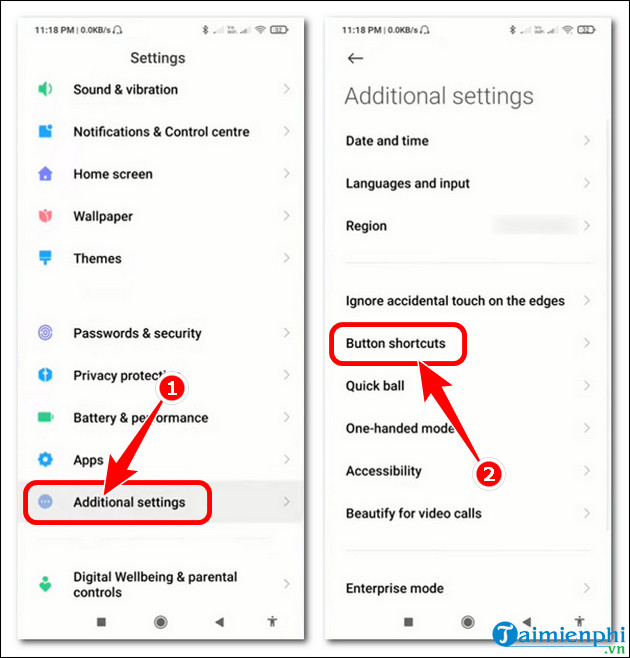
Bước 2: Click Take a screenshot => ấn Slide 3 fingers down. Sau đó thực hiện vuốt 3 ngón tay là bạn đã có thể chụp màn hình Xiaomi 13T được rồi.

4. Chụp màn hình Xiaomi 13T bằng phím ảo
Phím ảo là nút nằm trôi nổi trên màn hình điện thoại, nó sở hữu các tính năng hơn hẳn Assistive Touch của iPhone. Hiện nay, chỉ có những dòng máy Xiaomi chạy hệ điều hành Android 10 trở lên mới sử dụng được tính năng này để chụp màn hình Xiaomi, bao gồm Xiaomi 13T.
- Tham Khảo: Cách bật phím home ảo trên điện thoại Xiaomi
5. Chụp màn hình Xiaomi 13T bằng cảm biến vân tay
Hầu hết các thiết bị Android hỗ trợ Touch ID nhất đều có thể sử dụng tính năng này, thông qua nút cảm biến vân tay, Xiaomi 13T cũng không phải là trường hợp ngoại lệ. Tuy nhiên tính năng này sẽ cần phải kích hoạt nếu muốn sử dụng.
Bước 1: Vào Cài đặt, chọn Cài đặt bổ sung =>Lối tắt cử chỉ.
Bước 2: Click Chạm đúp cảm biến vân tay => nhấn Chụp ảnh màn hình.
Bước 3: Chạm cảm biến vân tay 2 lần để chụp màn hình Xiaomi 13T.
II. Giải đáp thắc mắc khi chụp màn hình Xiaomi 13T
1. Ảnh chụp màn hình được lưu ở đâu?
Thông thường khi chụp màn hình Xiaomi 13T, ảnh sẽ được lưu ngay tại Album có tên là Screenshots.
2. Tại sao ảnh chụp màn hình không lưu trong thư viện?
Lỗi này chỉ xảy ra khi dung lượng thiết bị của bạn bị đầy. Bạn hãy xóa bộ nhớ cache và các dữ liệu, ứng dụng không cần thiết, giải phóng bộ nhớ để khắc phục vấn đề này.
https://thuthuat.taimienphi.vn/cach-chup-man-hinh-xiaomi-13t-75706n.aspx
Trên đây là những cách chụp màn hình Xiaomi 13T, ghi lại các sự kiện, hoạt động trên thiết bị cực kỳ hiệu quả mà không cần phải cài thêm bất cứ phần mềm hỗ trợ nào. Ngoài các dòng Xiaomi, bạn đọc còn có thể tham khảo thêm những cách chụp ảnh màn hình điện thoại khác như Samsung, iPhone, HTC, Sony Xperia, LG, Nexus tại đây.